
Turinys:
- 1 žingsnis: ko jums reikės
- 2 žingsnis: grandinė
- 3 veiksmas: paleiskite „Visuino“ir pasirinkite „Arduino UNO“plokštės tipą
- 4 žingsnis: „Visuino“pridėkite komponentų
- 5 žingsnis: Visuino rinkinio komponentuose
- 6 veiksmas: „Visuino Connect“komponentuose
- 7 veiksmas: sukurkite, sukompiliuokite ir įkelkite „Arduino“kodą
- 8 žingsnis: žaiskite
- Autorius John Day [email protected].
- Public 2024-01-30 10:44.
- Paskutinį kartą keistas 2025-01-23 14:53.


Šioje pamokoje sužinosime, kaip valdyti nuolatinės srovės variklį rankos gestais naudojant „arduino“ir „Visuino“.
Žiūrėti video įrašą!
Taip pat patikrinkite tai: Rankų gestų pamoka
1 žingsnis: ko jums reikės


„Arduino UNO“(arba bet kuri kita lenta)
- APDS9960 artumo gesto jutiklis
- L298N DC MOTOR CONTROLER tvarkyklė
- OLED ekranas
- Baterijos
- DC variklis
- Bandomoji Lenta
- Jumperio laidai
- „Visuino“programa: atsisiųskite „Visuino“
2 žingsnis: grandinė
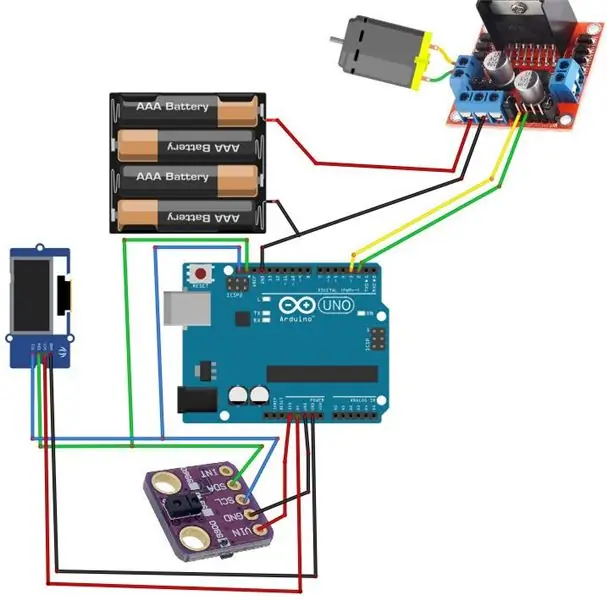
- Prijunkite skaitmeninį kaištį (2) iš „Arduino“prie variklio tvarkyklės kaiščio (IN2)
- Prijunkite skaitmeninį kaištį (3) iš „Arduino“prie variklio tvarkyklės kaiščio (IN1)
- Vieną nuolatinės srovės variklį prijunkite prie vienos variklio tvarkyklės pusės
- Prijunkite maitinimo šaltinio (akumuliatorių) kaištį (gnd) prie variklio tvarkyklės valdymo kaiščio (gnd)
- Prijunkite maitinimo šaltinio (akumuliatorių) kaištį (+) prie variklio tvarkyklės valdymo kaiščio (+)
- Prijunkite GND iš „Arduino“prie variklio tvarkyklės valdymo kaiščio (gnd)
- Prijunkite OLED ekrano kaištį (GND) prie „Arduino“kaiščio (GND)
- Prijunkite OLED ekrano kaištį (VCC) prie „Arduino“kaiščio (5 V)
- Prijunkite OLED ekrano kaištį (SCL) prie „Arduino“kaiščio (SCL)
- Prijunkite OLED ekrano kaištį (SDA) prie „Arduino“kaiščio (SDA)
- Prijunkite jutiklio kaištį [GND] prie „Arduino“plokštės kaiščio [GND]
- Prijunkite jutiklio kaištį [Vin] prie „Arduino“plokštės kaiščio [3.3V]
- Prijunkite jutiklio kaištį [SDA] prie „Arduino“plokštės kaiščio [SDA]
- Prijunkite jutiklio kaištį [SCL] prie „Arduino“plokštės kaiščio [SCL]
3 veiksmas: paleiskite „Visuino“ir pasirinkite „Arduino UNO“plokštės tipą
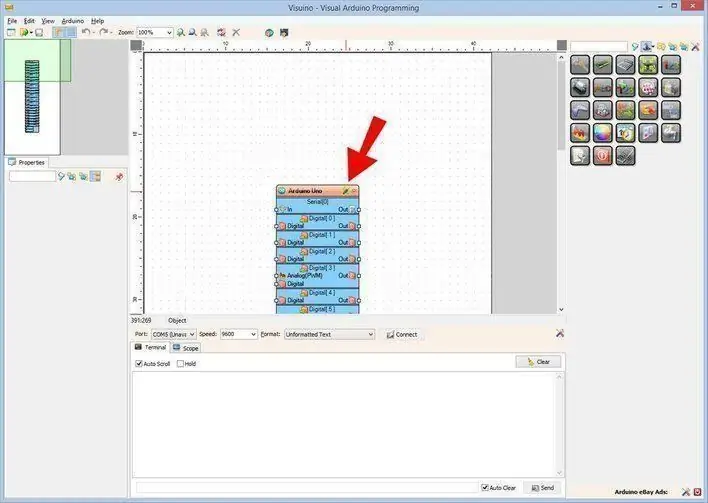
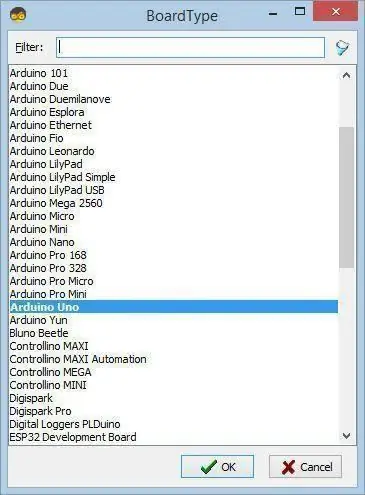
Reikia įdiegti „Visuino“: https://www.visuino.eu. „Visuino“paleidimas, kaip parodyta pirmoje nuotraukoje „Visuino“spustelėkite mygtuką „Įrankiai“, esantį „Arduino“komponente (1 pav.) Kai pasirodys dialogo langas, pasirinkite „Arduino UNO“, kaip parodyta 2 paveiksle
4 žingsnis: „Visuino“pridėkite komponentų
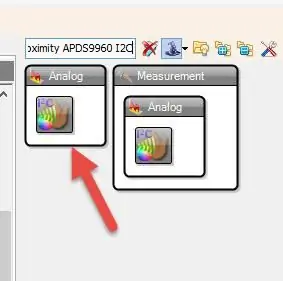
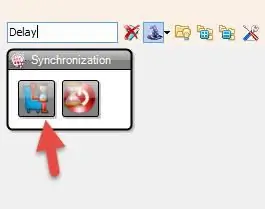
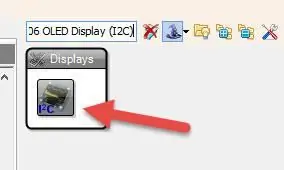
- Pridėkite komponentą „Gesture Color Proximity APDS9960 I2C“
- Pridėkite komponentą „aukštyn/žemyn“
- Pridėkite „SR Flip-Flop“komponentą
- Pridėkite komponentą „Skirstyti analogą pagal vertę“
- Pridėkite komponentą „Greitis ir kryptis į greitį“
- Pridėkite komponentą „Dual DC Motor Driver Digital and PWM Pins Bridge (L9110S, L298N)“
- Pridėkite komponentą „Teksto vertė“
- Pridėkite komponentą „SSD1306/SH1106 OLED Display (I2C)“
- Pridėkite „Delay“komponentą
5 žingsnis: Visuino rinkinio komponentuose
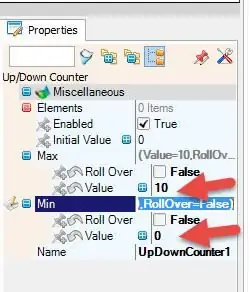
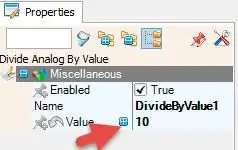
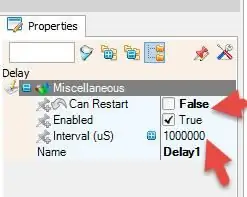
- Pasirinkite „UpDownCounter1“komponentą ir ypatybių lange nustatykite „Max>“reikšmę į 10
- Pasirinkite „UpDownCounter1“komponentą ir ypatybių lange nustatykite Min> value į 0
- Pasirinkite „DivideByValue1“komponentą ir ypatybių lange nustatykite reikšmę 10
- Pasirinkite komponentą „SpeedAndDirectionToSpeed1“ir ypatybių lange nustatykite „Initial Reverse“į „True“, o „Initial Speed“- į 1
- Pasirinkite „Delay1“komponentą ir ypatybių lange nustatykite „Can restart“į „False“ir „Interval“(uS) į 1000000
- Dukart spustelėkite „TextValue1“komponentą ir elementų lange vilkite 4X „Nustatyti vertę“į kairę pusę
- Kairėje pusėje pasirinkite „Nustatyti vertę 1“, o ypatybių lange nustatykite reikšmę „FASTER“
- Kairėje pusėje pasirinkite „Nustatyti vertę2“, o ypatybių lange nustatykite reikšmę „SLOWER“
- Kairėje pusėje pasirinkite „Nustatyti vertę3“, o ypatybių lange nustatykite reikšmę „Kairė“
- Kairėje pusėje pasirinkite „Nustatyti vertę4“, o ypatybių lange nustatykite reikšmę „RIGHT“
- Uždarykite elementų langą
- Dukart spustelėkite komponentą „DisplayOLED1“ir elementuose vilkite „Teksto laukas“į kairę ir „Užpildyti ekraną“į kairę
- Kairėje pusėje pasirinkite „Teksto laukas1“, o ypatybių lange nustatykite 3 dydį
- Uždarykite elementų langą
6 veiksmas: „Visuino Connect“komponentuose
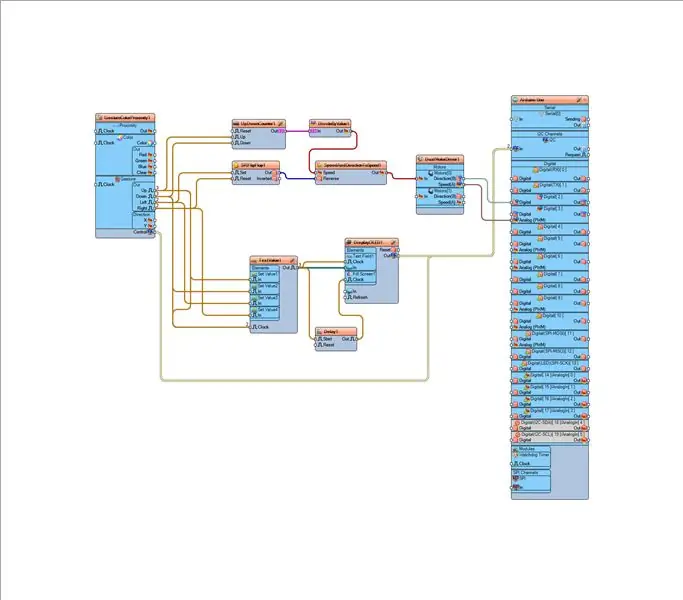
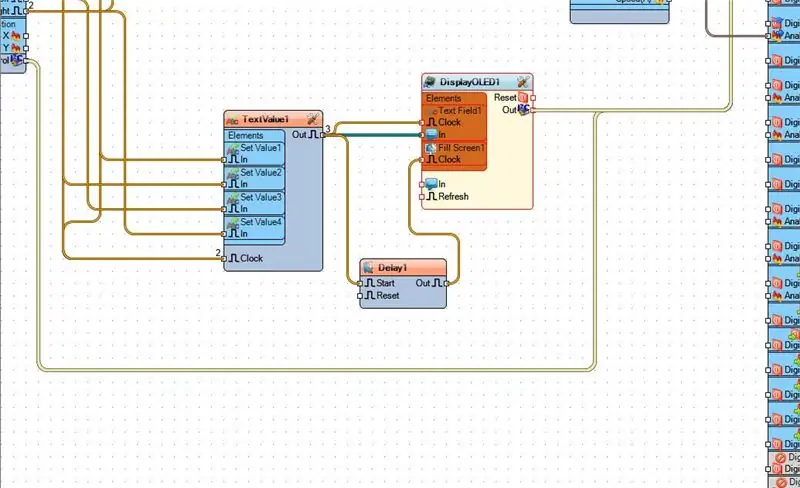
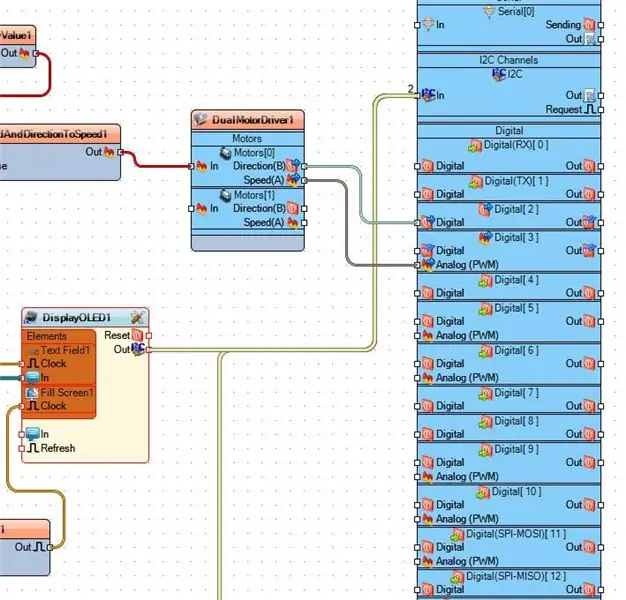
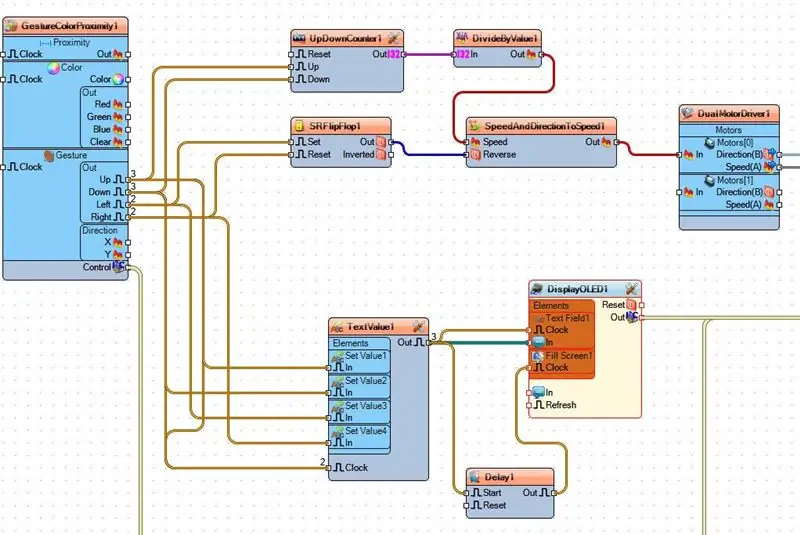
Prijunkite „GestureColorProximity1“smeigtuko gestą> iki „UpDownCounter1“smeigtuko aukštyn
Prijunkite „GestureColorProximity1“smeigtuko gestą> Iki „TextValue1> Set Value1“kaiščio
- Prijunkite „GestureColorProximity1“kaiščio gestą> žemyn prie „UpDownCounter1“smeigtuko žemyn
- Prijunkite „GestureColorProximity1“kaiščio gestą> žemyn prie „TextValue1> Set Value2“kaiščio
- Prijunkite „GestureColorProximity1“kaiščio gestą> kairę prie „SRFlipFlop1“kaiščių rinkinio
- Prijunkite „GestureColorProximity1“kaištį Gestas> kairėn prie „TextValue1> Set Value3“kaiščio
- Prijunkite „GestureColorProximity1“kaiščio gestą> dešinę prie „SRFlipFlop1“kaiščio nustatymo iš naujo
- Prijunkite „GestureColorProximity1“kaištį Gestai> dešinėn prie „TextValue1> Set Value4“kaiščio
- Prijunkite „GestureColorProximity1“kaiščio valdiklį I2C prie „Arduino“plokštės kaiščio I2C
- Prijunkite „UpDownCounter1“kaištį prie „DivideByValue1“kaiščio
- Prijunkite „DivideByValue1“kaištį prie „SpeedAndDirectionToSpeed1“kaiščio greičio
- Prijunkite „SRFlipFlop1“kaištį prie „SpeedAndDirectionToSpeed1“kaiščio atgal
- Prijunkite „SpeedAndDirectionToSpeed1“kištuką prie „DualMotorDriver1“variklių [0]> į
- Prijunkite „DualMotorDriver1“variklių [0] kaiščio kryptį (B) prie „Arduino“plokštės 2 skaitmeninio kaiščio
- Prijunkite „DualMotorDriver1“variklių [0] kaiščio greitį (A) prie „Arduino“plokštės skaitmeninio kaiščio 3
- Prijunkite „TextValue1“kaištį prie „DisplayOLED1“> Teksto laukas1> Laikrodis
- Prijunkite „TextValue1“kištuką prie „DisplayOLED1“> Teksto laukas1> Į
- Prijunkite „TextValue1“kaištį prie „Delay1“kaiščio pradžios
- Prijunkite „Delay1“kaištį prie „DisplayOLED1“> Užpildyti ekraną1> Laikrodis
- Prijunkite „DisplayOLED1“kaištį I2C prie „Arduino“plokštės kaiščio „I2C In“
7 veiksmas: sukurkite, sukompiliuokite ir įkelkite „Arduino“kodą
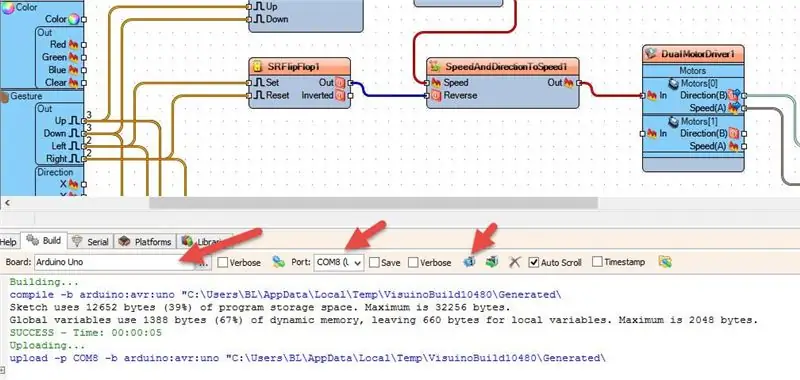
„Visuino“apačioje spustelėkite skirtuką „Sukurti“, įsitikinkite, kad pasirinktas teisingas prievadas, tada spustelėkite mygtuką „Kompiliuoti/kurti ir įkelti“.
8 žingsnis: žaiskite
Jei įjungsite „Arduino UNO“modulį ir atliksite gestą virš artumo gesto jutiklio, variklis pradės judėti, o OLED ekranas pradės rodyti kryptį, žiūrėkite vaizdo įrašą, kuriame pateikiama išsami informacija.
Sveikinu! Jūs baigėte savo projektą su Visuino. Taip pat pridedamas „Visuino“projektas, kurį sukūriau šiam „Instructable“, galite jį atsisiųsti ir atidaryti „Visuino“:
Rekomenduojamas:
DC MOTOR MOSFET Valdymo greitis naudojant „Arduino“: 6 žingsniai

„DC MOTOR MOSFET“valdymo greitis naudojant „Arduino“: Šioje pamokoje sužinosime, kaip valdyti nuolatinės srovės variklio greitį naudojant MOSFET modulį. Žiūrėkite vaizdo įrašą
Gestais valdomas robotas naudojant „Arduino“: 7 žingsniai

Gestais valdomas robotas naudojant „Arduino“: robotai naudojami daugelyje sektorių, pavyzdžiui, statyboje, kariuomenėje, gamyboje, surinkime ir tt Robotai gali būti autonominiai arba pusiau autonomiški. Savarankiškiems robotams nereikia jokio žmogaus įsikišimo ir jie gali veikti patys, atsižvelgdami į situaciją. Žr
Gestais valdomas robotas - „Spinel Crux“: 4 žingsniai

Gestu valdomas robotas - „Spinel Crux“: „Spinel Crux“Gestais valdomas robotas, skirtas bevielio stebėjimo projektui. Šioje serijoje mes sukursime robotą, kuris gali keliauti nelygiu reljefu ir valdyti rankomis. Norėdami vairuoti robotą, mes naudosime valdymo pirštines, kurios
Sklandus nuolatinės srovės variklio paleidimas, greitis ir kryptis naudojant potenciometrą, OLED ekraną ir mygtukus: 6 žingsniai

Sklandus nuolatinės srovės variklio paleidimas, greitis ir kryptis naudojant potenciometrą, OLED ekraną ir mygtukus: Šioje pamokoje sužinosime, kaip naudoti L298N DC MOTOR CONTROL valdiklį ir potenciometrą, kad būtų galima valdyti sklandų nuolatinės srovės variklio paleidimą, greitį ir kryptį dviem mygtukais ir rodyti potenciometro vertę OLED ekrane. Žiūrėkite demonstracinį vaizdo įrašą
Gestais valdomas „Rover“, naudojant pagreičio matuoklį ir RF siųstuvo-imtuvo porą: 4 žingsniai

Gestais valdomas „Rover“, naudojant pagreičio matuoklį ir radijo dažnių siųstuvo-imtuvo porą: Sveiki, kada nors norėjote sukurti roverį, kurį galėtumėte valdyti paprastais rankų gestais, bet niekada negalėjote sukaupti drąsos įsitraukti į vaizdo apdorojimo ir internetinės kameros sąsajų subtilybes mikrovaldiklis, jau nekalbant apie įkalnę
